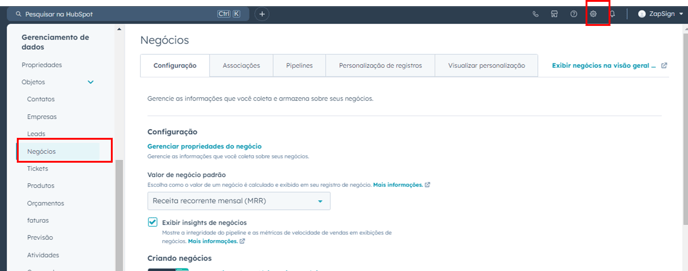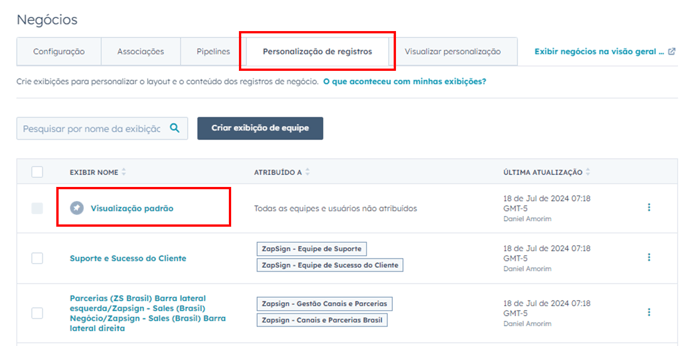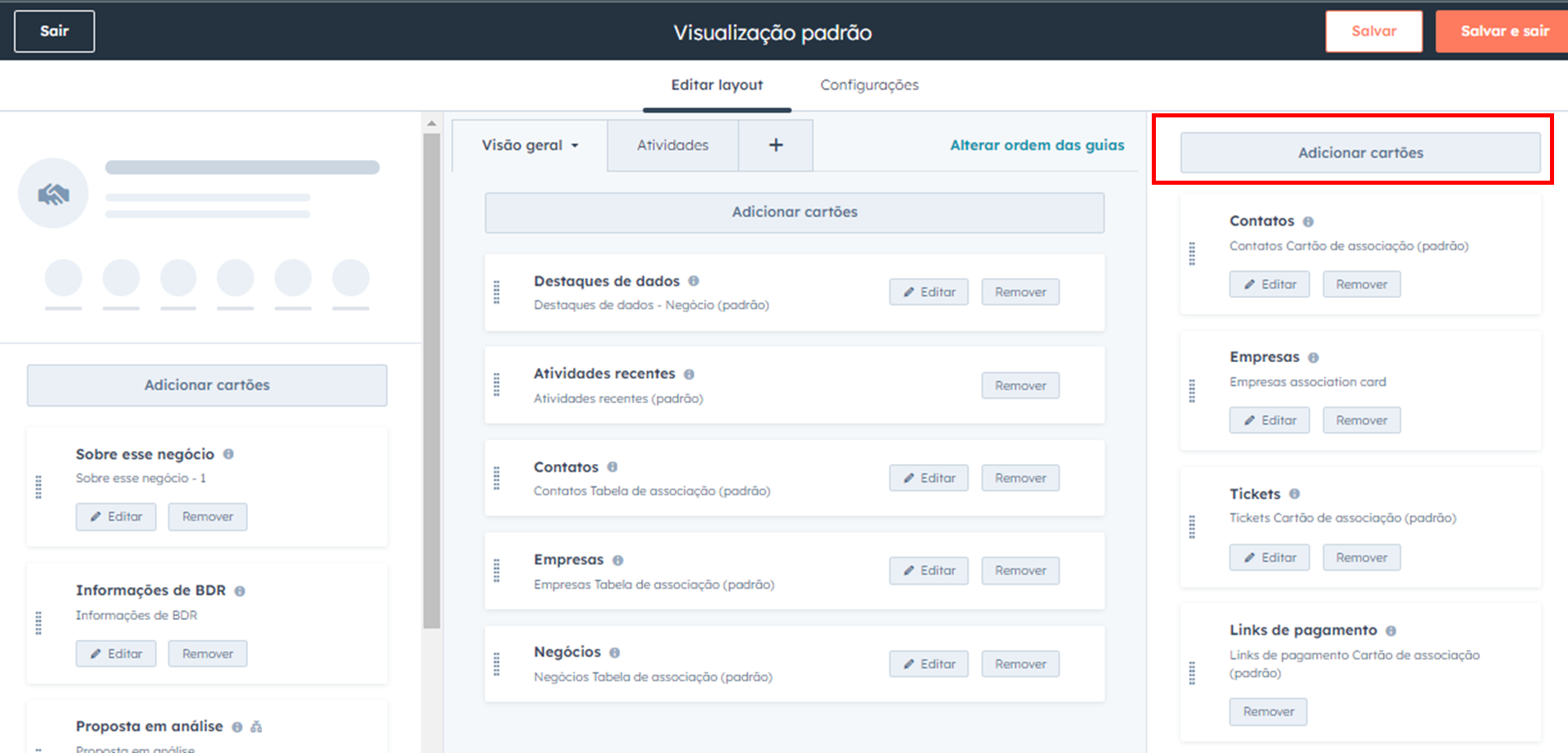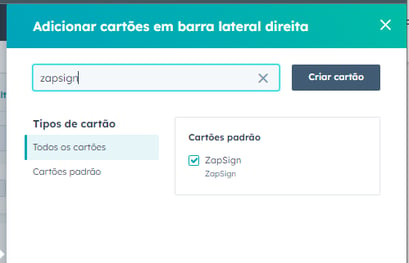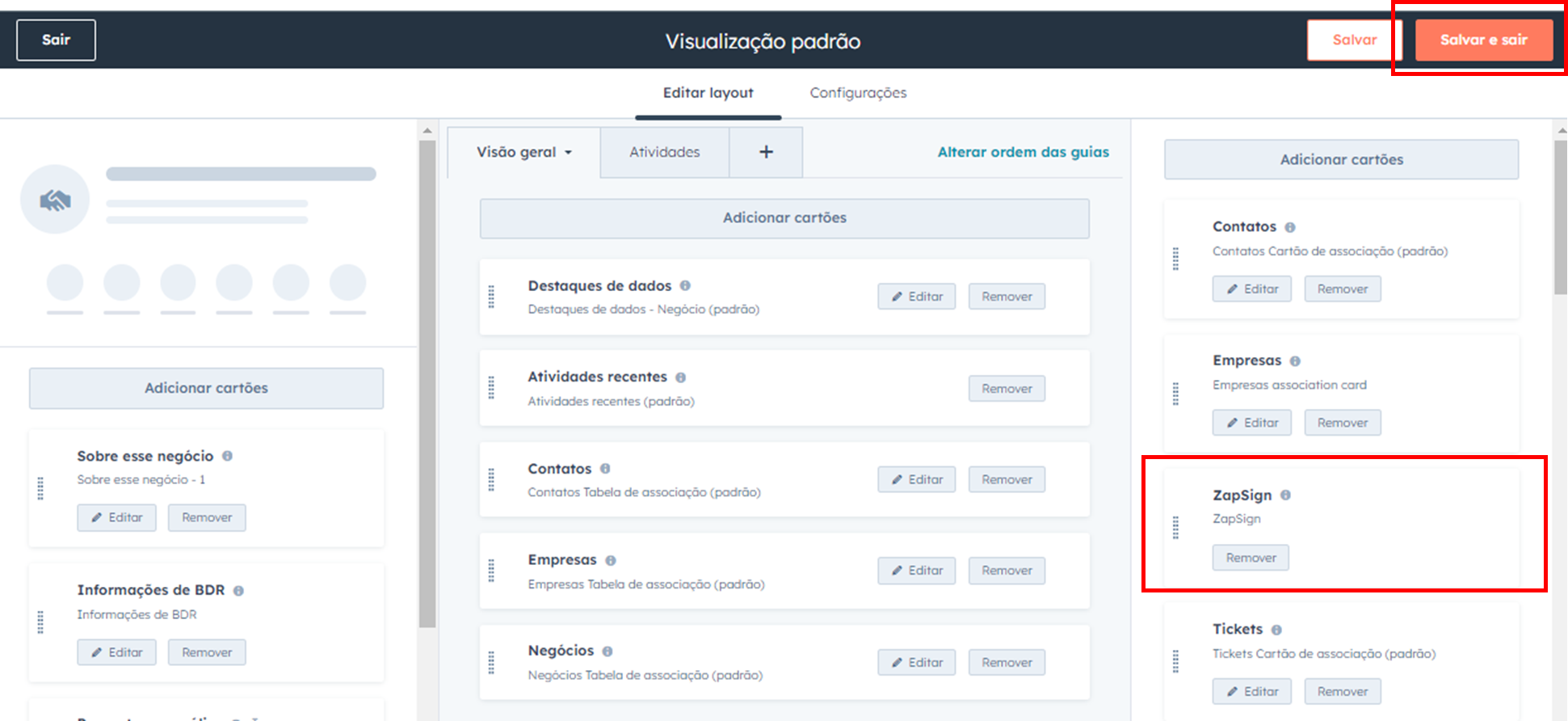Como exibir o cartão da ZapSign no seu negócio no HubSpot
Você instalou o aplicativo ZapSign da marketplace do HubSpot, mas não consegue encontrá-lo no seu negócio. Não se preocupe, talvez você só precise configurá-lo corretamente
Para localizar o cartão da ZapSign dentro do negócio:
- Procure no menu da barra lateral direita, em direção à parte inferior.
- Se você não o vir, pode ser necessário personalizar as associações de registro.
Personalize o registro:
- Vá para Configurações > Gerenciamento de Dados > Objetos > Negócios.
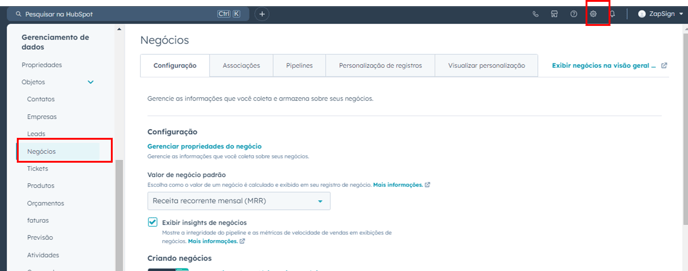
- Em "Personalização de Registro", selecione a visualização de equipe onde você deseja que a ZapSign seja visível. Isso permitirá que você gerencie as permissões dos usuários em sua conta.
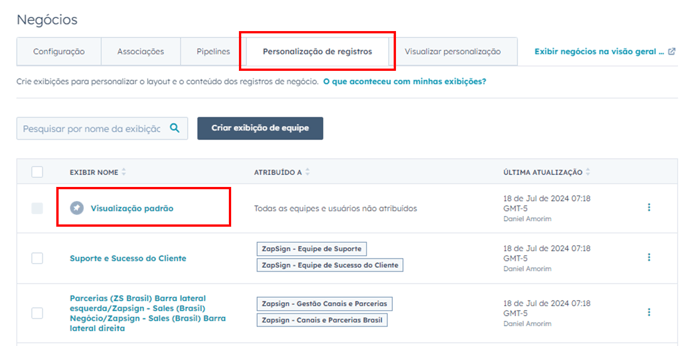
- Clique em "Adicionar cartão", procure por "ZapSign" na lista e marque a caixa correspondente. Você pode adicionar o cartão à barra lateral esquerda, ao centro ou à barra lateral direita
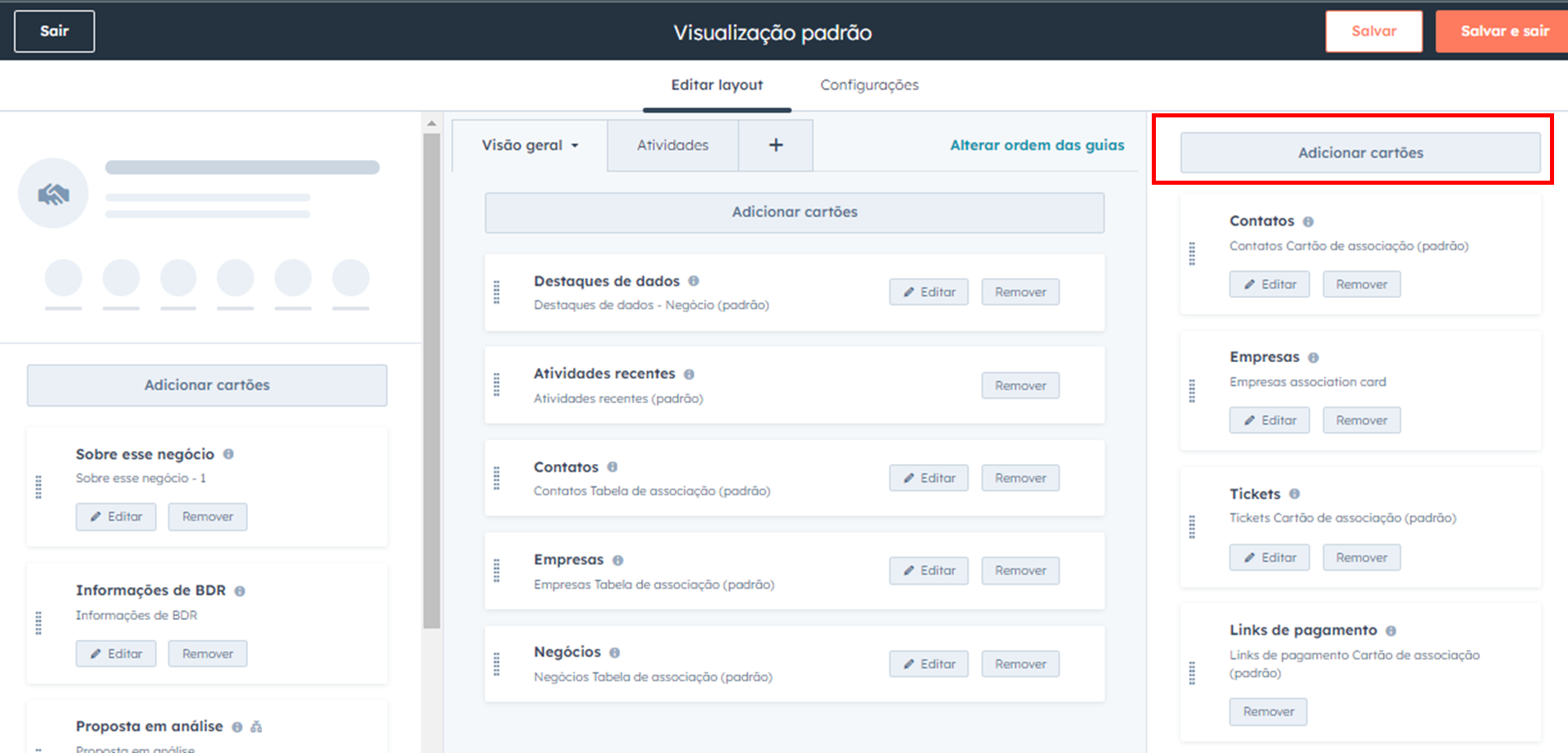
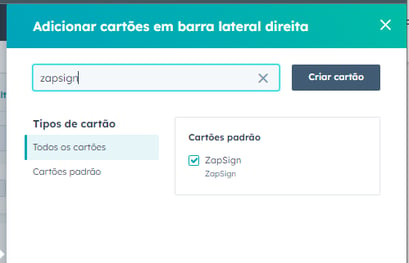
- Você pode organizar os cartões dependendo da visualização que desejar. Em seguida, clique em "Salvar e sair" para aplicar as alterações à sua conta.
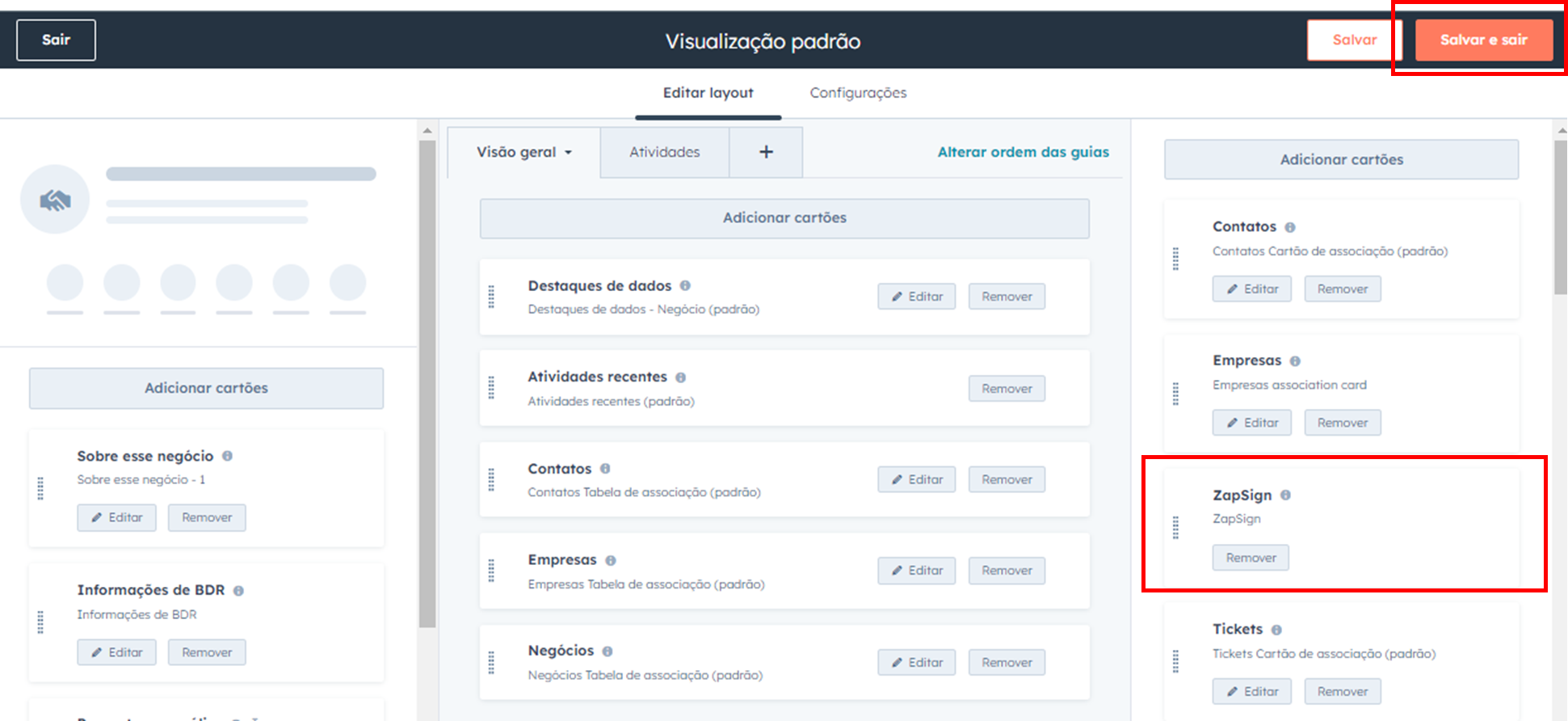
Depois de seguir esses passos, o cartão da ZapSign deve estar visível no negócio no HubSpot. Se ainda estiver tendo problemas, entre em contato com o suporte do HubSpot ou da ZapSign para obter ajuda adicional.